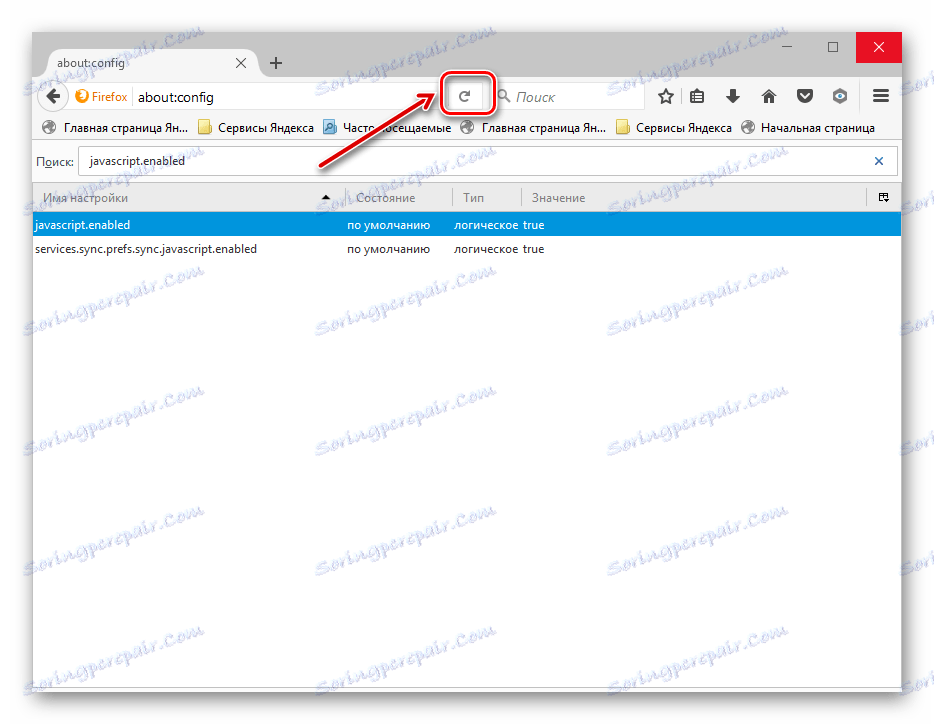Włącz JavaScript w popularnych przeglądarkach
W dzisiejszych czasach prawie wszystkie strony internetowe używają języka programowania JavaScript (JS). Wiele witryn ma animowane menu, a także dźwięki. Jest to zaleta JavaScriptu, zaprojektowana w celu poprawy zawartości sieci. Jeśli jedna z takich stron jest zniekształcona przez obrazy lub dźwięk, a przeglądarka zwolniła, JS najprawdopodobniej jest odłączony w przeglądarce. Dlatego, aby strony internetowe działały poprawnie, musisz aktywować JavaScript. Powiemy ci, jak.
Jak włączyć JavaScript
Jeśli masz wyłączony JS, to ucierpi na tym zawartość lub funkcjonalność strony. Korzystając z ustawień przeglądarki, możesz aktywować ten język programowania. Zobaczmy, jak to zrobić w popularnych przeglądarkach internetowych Mozilla Firefox i Google Chrome . Zacznijmy więc.
Mozilla Firefox
- Musisz otworzyć przeglądarkę Mozilla Firefox i określić następujące polecenie w pasku adresu:
about:config. - Strona ostrzegawcza zostanie wyświetlona na ekranie, na której należy kliknąć "Akceptuję" .
- W wyświetlonym wierszu wyszukiwania określ javascript.enabled .
- Teraz musisz zmienić wartość z "false" na "true". Aby to zrobić, kliknij prawym przyciskiem myszy wynik wyszukiwania - "javascript.enabled" i kliknij "Przełącz" .
- Kliknij "Odśwież stronę"
![Aktualizowanie strony w Mozilla Firefox]()
i widzimy, że ustawiliśmy wartość na "true", czyli JavaScript jest teraz włączony.

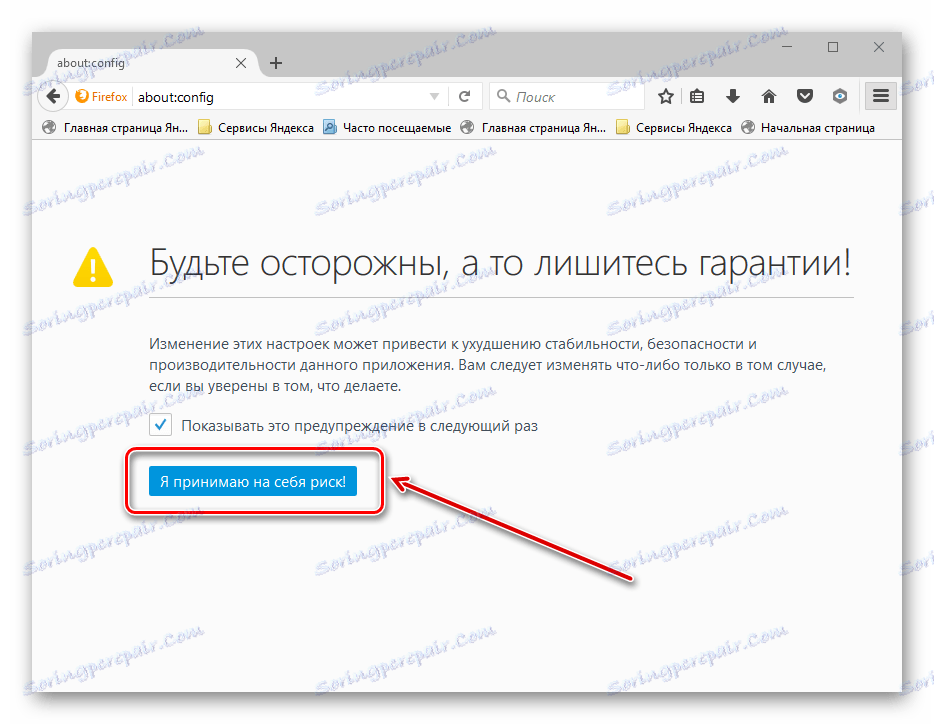
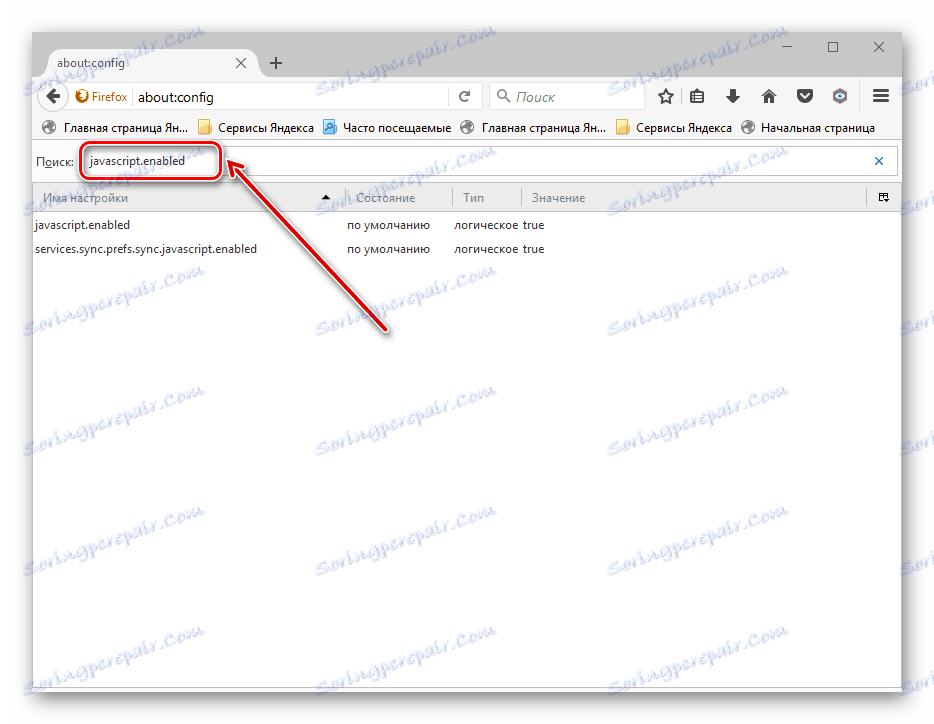

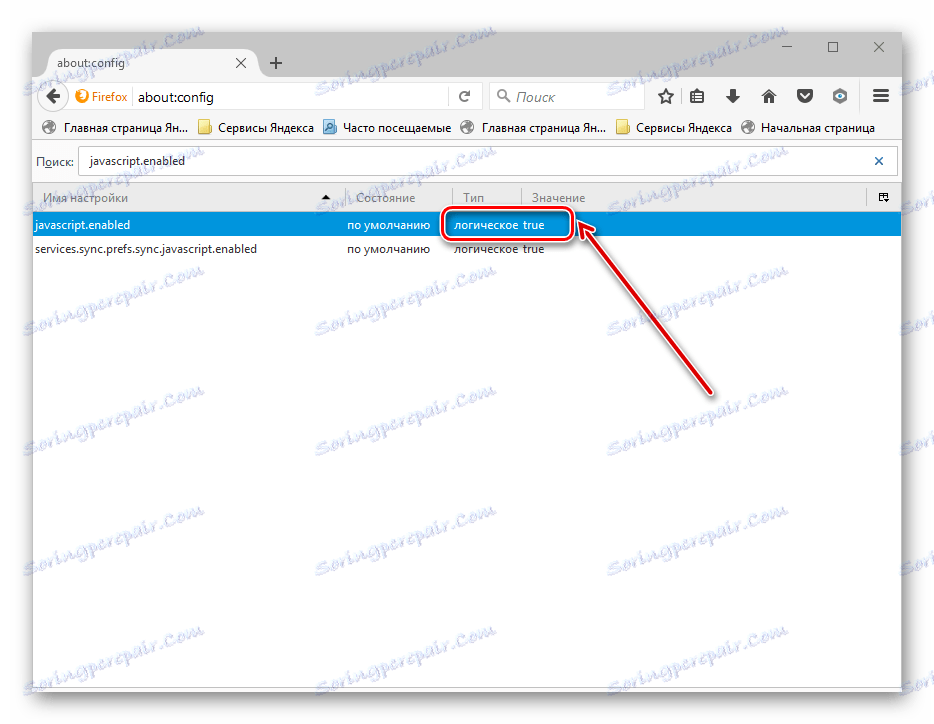
Google Chrome
- Aby rozpocząć, musisz uruchomić Google Chrome i przejść do menu "Zarządzanie" - "Ustawienia" .
- Teraz musisz zejść na dół strony i wybrać "Ustawienia zaawansowane" .
- W sekcji "Dane osobowe" kliknij "Ustawienia treści" .
- Pojawi się ramka, w której znajduje się sekcja JavaScript . Konieczne jest zaznaczenie pola "Zezwalaj" i kliknięcie "Zakończ" .
- Zamknij "Ustawienia treści" i zaktualizuj stronę, klikając "Aktualizuj" .
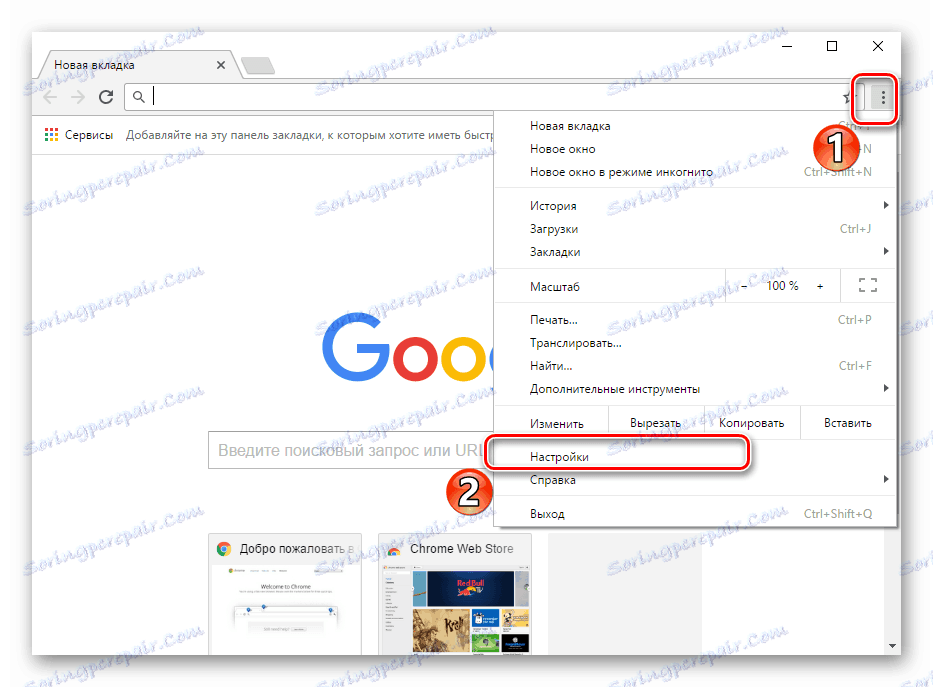
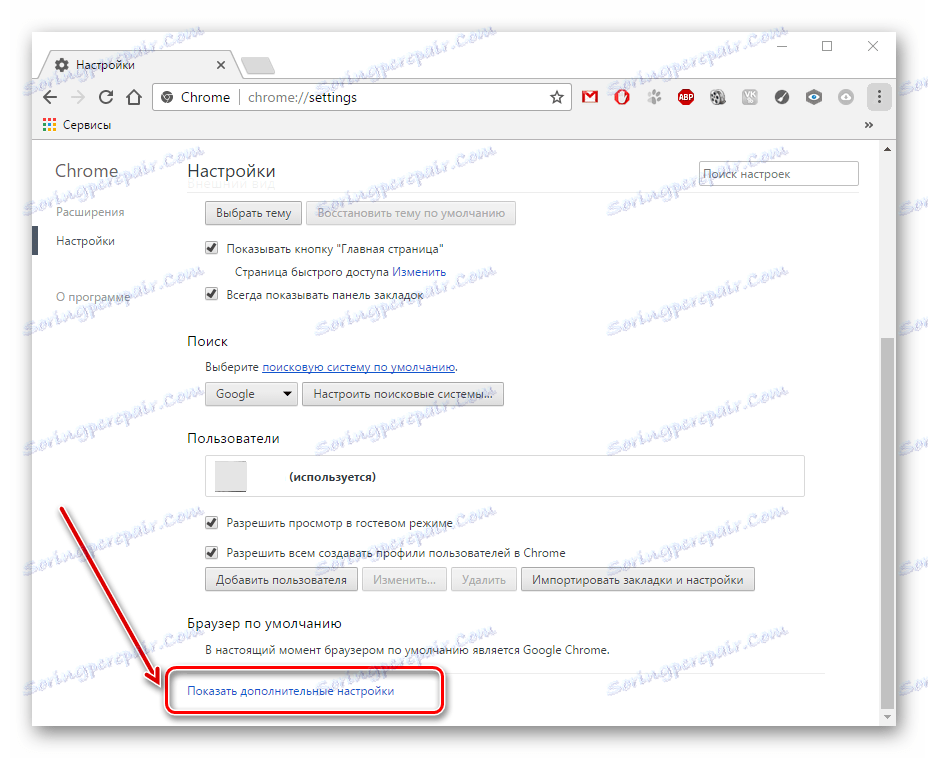
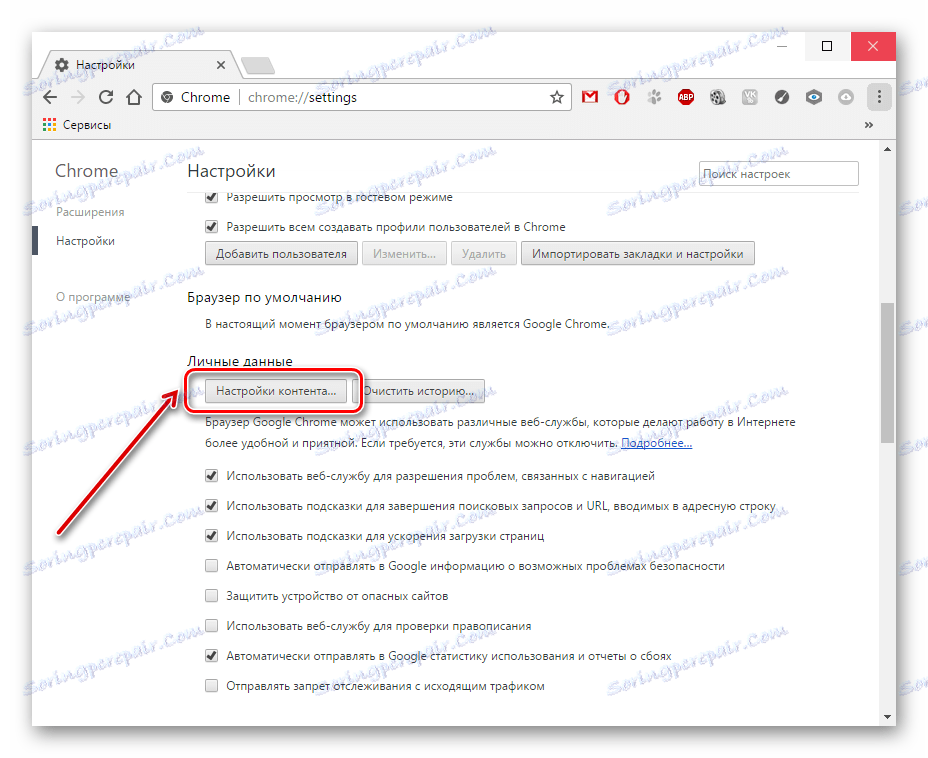
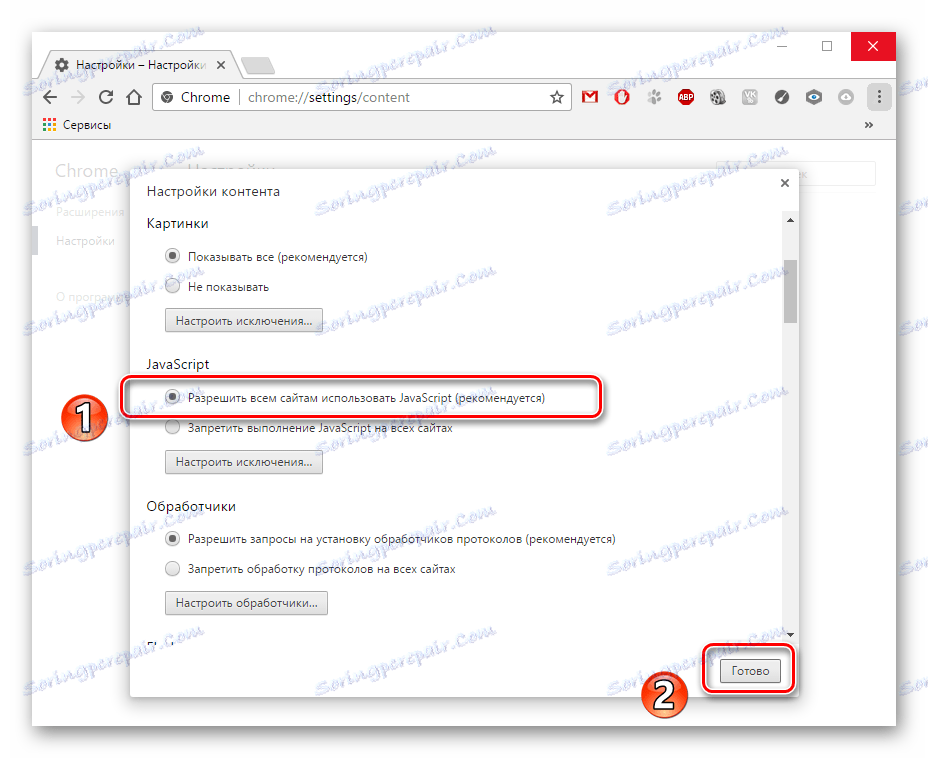

Możesz także nauczyć się włączać JS w tak znanych przeglądarkach, jak na przykład Opera , Yandex.Browser , Internet Explorer .
Jak widać z artykułu, nietrudno jest aktywować JavaScript, wszystkie akcje są wykonywane w samej przeglądarce.